Как удалить плавающее всплывающее окно Volume OSD в Windows 10
Экранное меню громкости, встроенное в Windows 10, дает вам визуальную информацию об изменении громкости вашего ПК. Экранное меню громкости запускается только тогда, когда громкость изменяется с помощью сочетания клавиш или горячей клавиши. В нем есть три компонента:
- Полоса громкости: вертикальный ползунок, показывающий процент громкости.
- Значок приложения: значок приложения в настоящее время воспроизводит звук.
- Имя приложения: название приложения, создающего звук.
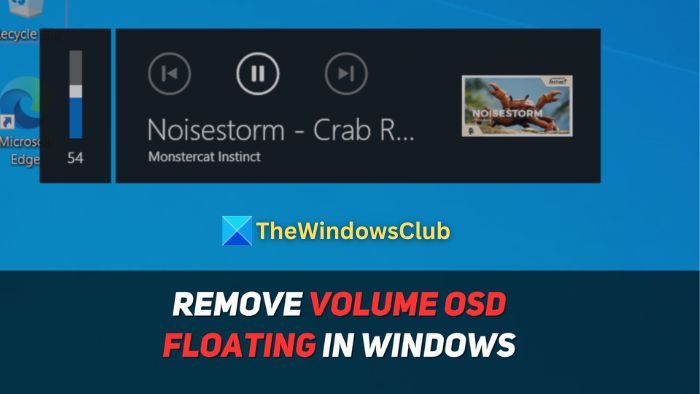
Как убрать плавающее экранное меню громкости в Windows 10
Экранное меню громкости в Windows 10 занимает огромное пространство на экране и может сильно раздражать при просмотре видео или игры. В этом разделе будут рассмотрены способы удаления плавающего экранного меню громкости в Windows.
- Отключить баннеры в браузерах
- Использовать экранное меню «Скрыть громкость»
- Используйте современные всплывающие окна
1) Отключить баннеры в браузерах.
Программы для Windows, мобильные приложения, игры - ВСЁ БЕСПЛАТНО, в нашем закрытом телеграмм канале - Подписывайтесь:)
Браузеры на базе Chromium, такие как Edge и Chrome, имеют флаги, которые позволяют вам глубоко настроить работу в Интернете. Вы можете отключить определенный флаг, чтобы удалить плавающее экранное меню громкости в Windows:
- Откройте Edge или Chrome на своем компьютере.
- В адресную строку вставьте следующее:
Для края:
Edge://flags/#hardware-media-key-handling
Для Хрома:
chrome://flags/#hardware-media-key-handling
- Теперь вы увидите флаг «Обработка аппаратного носителя».
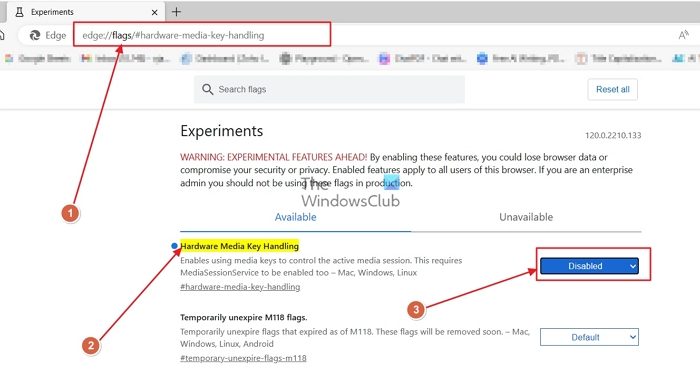
- Измените статус флага со «По умолчанию» на «Отключено».
Это отключит громкость плавающего экранного меню для веб-браузера. Выполните любой из следующих двух способов, чтобы отключить экранное меню громкости во всей системе.
2) Используйте приложение HideVolumeOSD.
HideVolumeOSD — это утилита, как следует из названия, специально разработанная для скрытия плавающего экранного меню громкости в Windows. Этот инструмент находится в области системных значков на панели задач, и один щелчок по значку отключит или включит его:
- Загрузите и распакуйте zip-архив HideVolumeOSD.
- После извлечения откройте папку и щелкните приложение, чтобы оно разместилось на панели задач.
![]()
- Теперь щелкните значок всякий раз, когда вы хотите отключить экранное меню громкости.
HideVolumeOSD работает в масштабе всей системы и позволяет отключать или включать эту функцию одним нажатием кнопки. Как только вы открываете приложение, оно автоматически добавляется к запускаемым приложениям, гарантируя, что оно запускается при запуске и что плавающее экранное меню тома остается отключенным. Вы можете скачать Hide Volume OSD из Гитхаба
Читайте: Исправлена ошибка, из-за которой микшер громкости Windows не сохранял настройки.
3) Используйте современные всплывающие окна
Modern Flyouts модернизирует плавающее экранное меню громкости, делая его более похожим на современную Windows 11. Это приложение также позволяет вам настраивать и отключать его. Вот как его использовать:
- Загрузите и установите Modern Flyouts из магазина Microsoft.
- После установки приложения оно отправит значок на системную панель значков при изменении всплывающего меню.
- Измените громкость с помощью горячей клавиши или сочетания клавиш для переключения настроек.
- Теперь щелкните значок «Настройки» в экранном меню Modern Flyout Volume.
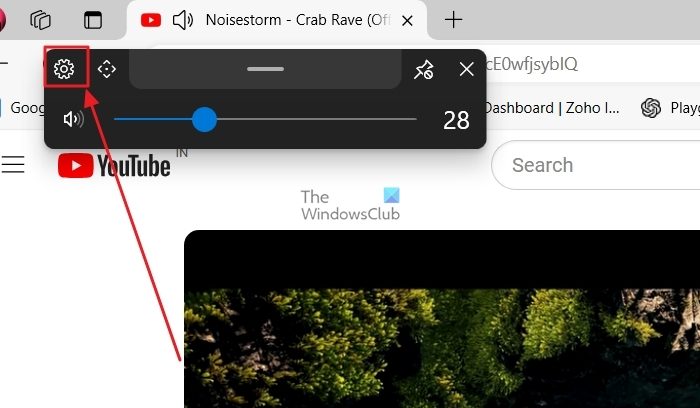
- Это откроет новое окно. Чтобы отключить экранное меню громкости, выберите во всплывающем меню «По умолчанию» значение «Нет».
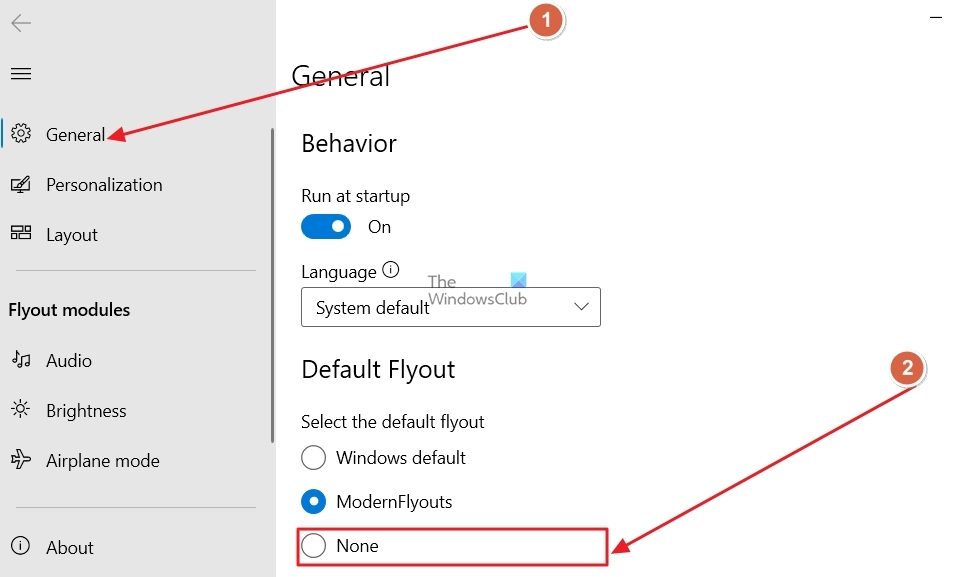
Переключатель «Запускать при запуске» включен по умолчанию, чтобы гарантировать, что настройки приложения будут применяться каждый раз, когда вы входите в систему на своем компьютере. Вы можете отключить его, если хотите. Вы можете скачать ModernFlyouts из Гитхаба.
Мы надеемся, что статья оказалась для вас полезной и вы смогли удалить плавающее экранное меню громкости в Windows 10.
Как исправить застрявшую на экране полоску громкости?
В основном это сбой пользовательского интерфейса, и вы можете быстро исправить его, перезапустив проводник с помощью диспетчера задач. После обновления дисплея полоса громкости исчезнет.
Как переместить панель громкости в Windows?
Нет возможности перемещать и переставлять значки на панели задач Windows. Однако вы можете выбрать, что сохранить, а что скрыть в настройках Windows.
Читайте: значок громкости отсутствует на панели задач в Windows.
Программы для Windows, мобильные приложения, игры - ВСЁ БЕСПЛАТНО, в нашем закрытом телеграмм канале - Подписывайтесь:)